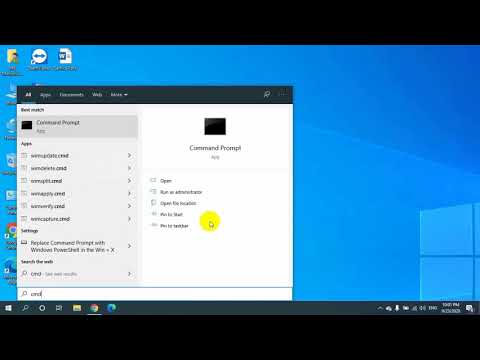Windows अद्यतन की स्थापना के दौरान दिखाई देने वाले त्रुटि संदेश अस्थायी अद्यतन फ़ाइलों को निकालने की आवश्यकता का संकेत दे सकते हैं। यह कार्य मानक ऑपरेटिंग सिस्टम विधियों का उपयोग करके किया जा सकता है और इसके लिए अतिरिक्त तृतीय-पक्ष सॉफ़्टवेयर के उपयोग की आवश्यकता नहीं होती है।

निर्देश
चरण 1
विंडोज अपडेट टूल से बाहर निकलें और मुख्य सिस्टम मेनू लाने के लिए स्टार्ट बटन पर क्लिक करें।
चरण 2
कंट्रोल पैनल पर जाएं और एडमिनिस्ट्रेटिव टूल्स को चुनें।
चरण 3
सेवाओं का चयन करें और विंडोज अपडेट लिंक का विस्तार करें।
चरण 4
सेवा को रोकने के लिए वैकल्पिक विधि का उपयोग करने के लिए स्टॉप बटन पर क्लिक करें या मुख्य स्टार्ट मेनू पर लौटें।
चरण 5
रन पर जाएं और अपडेट लॉग फ्लश ऑपरेशन करने के लिए ओपन फील्ड में cmd दर्ज करें।
चरण 6
कमांड के निष्पादन की पुष्टि करने के लिए ओके पर क्लिक करें और कमांड लाइन फील्ड में नेट स्टॉप वूसर्व का मान दर्ज करें।
चरण 7
चयनित परिवर्तनों को लागू करने के लिए एंटर सॉफ्ट की दबाएं और% सिस्टमरूट% सॉफ्टवेयरडिस्ट्रीब्यूशनडेटास्टोर और% सिस्टमरूट% सॉफ्टवेयरडिस्ट्रीब्यूशनडाउनलोड फ़ोल्डर्स में निहित सभी फाइलों को हटा दें।
चरण 8
मुख्य स्टार्ट मेन्यू पर वापस जाएं और विंडोज अपडेट रिकवरी ऑपरेशन करने के लिए कंट्रोल पैनल पर जाएं।
चरण 9
"प्रशासन" को इंगित करें और "सेवाएं" चुनें।
चरण 10
"विंडोज अपडेट" आइटम के संदर्भ मेनू को राइट-क्लिक करके कॉल करें और "रन" कमांड का चयन करें।
चरण 11
विंडोज फाइल सिस्टम ट्रांजेक्शन लॉग को साफ करने के लिए एक वैकल्पिक विधि करने के लिए मुख्य स्टार्ट मेनू पर लौटें।
चरण 12
खोज बार में "कमांड प्रॉम्प्ट" मान दर्ज करें और कमांड निष्पादित करने के लिए एंटर कुंजी दबाएं।
चरण 13
खुलने वाली सूची में "कमांड प्रॉम्प्ट" लाइन पर डबल-क्लिक करें और विंडोज कॉर्पोरेशन की सुरक्षा आवश्यकताओं का अनुपालन करने के लिए "व्यवस्थापक के रूप में चलाएँ" कमांड का चयन करें।
चरण 14
कमांड लाइन फ़ील्ड में निम्न मान दर्ज करें: fsutil Resource setautoreset true drive_name: जहां drive_name ऑपरेटिंग सिस्टम वाला ड्राइव है। कमांड की पुष्टि करने के लिए एंटर दबाएं।
चरण 15
चयनित परिवर्तनों को लागू करने के लिए अपने कंप्यूटर को पुनरारंभ करें।